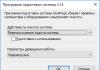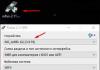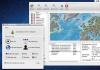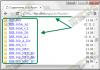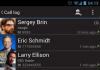នៅក្នុងអត្ថបទថ្ងៃនេះយើងនឹងនិយាយអំពីរបៀបមើលភាពយន្តពីទូរស័ព្ទរបស់អ្នកនៅលើទូរទស្សន៍។ យើងស្នើឱ្យអ្នកស្គាល់ខ្លួនអ្នកជាមួយនឹងជម្រើសជាច្រើនសម្រាប់ការភ្ជាប់ឧបករណ៍ Android ទៅទូរទស្សន៍៖ ដោយប្រើប្រភេទផ្សេងៗនៃខ្សែ ការភ្ជាប់ឥតខ្សែ និងកម្មវិធីដែលបានរចនាជាពិសេស។
វិធីសាស្រ្តទាំងអស់អាចត្រូវបានបែងចែកជាក្រុមជាច្រើន:
- ការតភ្ជាប់តាមខ្សែ (ខ្សែ USB, HDMI និង Mobile-Definition Link Cables)
- ការតភ្ជាប់ឥតខ្សែ (សមត្ថភាពស្មាតហ្វូនដែលភ្ជាប់មកជាមួយ កម្មវិធីចាក់ផ្សាយដែលបានទាញយកពីអ៊ីនធឺណិត)
វិធីសាស្រ្ត 1. របៀបមើលភាពយន្តពីទូរសព្ទរបស់អ្នកនៅលើទូរទស្សន៍៖ ប្រើខ្សែ USB
មធ្យោបាយងាយស្រួលបំផុត និងតម្លៃសមរម្យបំផុត៖ ភ្ជាប់តាមរយៈខ្សែ USB ។ អ្នកត្រូវភ្ជាប់ទូរសព្ទ និងទូរទស្សន៍របស់អ្នកដោយប្រើខ្សែ USB។ នៅក្នុងការកំណត់ស្មាតហ្វូន ជ្រើសរើសការធ្វើឱ្យសកម្មនៃការបំបាត់កំហុស USB ។ បន្ទាប់ពីនោះ ជ្រើសរើស "ភ្ជាប់ជាដ្រាយ" ដូចបង្ហាញក្នុងរូបថតខាងក្រោម។ បន្ទាប់ពីនេះ ទូរទស្សន៍នឹងរកឃើញស្មាតហ្វូនដោយឯករាជ្យជាឧបករណ៍ផ្ទុកខាងក្រៅ និងបង្ហាញទិន្នន័យទាំងអស់ពីទូរសព្ទនៅលើអេក្រង់ វានឹងអាចគ្រប់គ្រងអង្គចងចាំខាងក្នុងរបស់ស្មាតហ្វូនបាន។ ឥឡូវនេះអ្នកអាចជ្រើសរើសឯកសារដែលចង់បានហើយដំណើរការវា។ នៅក្នុងវិធីសាស្រ្តនេះស្មាតហ្វូនត្រូវបានប្រើជា flash drive ធម្មតា។

វិធីសាស្រ្ត 2. ប្រើខ្សែ HDMI
វិធីសាស្រ្តគឺផ្អែកលើការស្ទួនអេក្រង់ទូរស័ព្ទនៅលើអេក្រង់ទូរទស្សន៍។ ស្មាតហ្វូន និងទូរទស្សន៍ត្រូវបានភ្ជាប់ជាមួយខ្សែ HDMI (ចំណុចប្រទាក់ពហុព័ត៌មាននិយមន័យខ្ពស់)។ គុណវិបត្តិនៃវិធីសាស្ត្រនេះ គឺនៅពេលធ្វើការបែបនេះ ទូរស័ព្ទនឹងបាត់បង់ការសាកថ្មយ៉ាងឆាប់រហ័ស។ យើងសូមណែនាំឱ្យភ្ជាប់ឆ្នាំងសាកស្មាតហ្វូនរបស់អ្នកក្នុងពេលតែមួយ។ វត្តមានរបស់ស្ថានីយ៍ចតក៏នឹងដោះស្រាយបញ្ហាជាមួយនឹងខ្សែជាច្រើន ឬភាពរអាក់រអួលនៃការសាកថ្មក្នុងពេលដំណាលគ្នា។


វិធីសាស្រ្ត 3. ប្រើខ្សែ Mobile High-Definition Link (MHL) ដើម្បីភ្ជាប់ស្មាតហ្វូនរបស់អ្នកទៅទូរទស្សន៍
ទូរសព្ទភាគច្រើនឥឡូវគាំទ្រការតភ្ជាប់តាមខ្សែ Mobile-Definition Link។ គោលការណ៍ខ្លួនវាគឺស្រដៀងគ្នាទៅនឹងវិធីសាស្រ្តដែលបានពិពណ៌នាខាងលើប៉ុន្តែមានអត្ថប្រយោជន៍ជាក់លាក់មួយ។ ការប្រើប្រាស់ខ្សែអនុញ្ញាតឱ្យអ្នកមិនត្រឹមតែផ្សាយរូបភាពពីឧបករណ៍ទៅទូរទស្សន៍ក្នុងទម្រង់ FullHD ប៉ុណ្ណោះទេ ប៉ុន្តែថែមទាំងអាចសាកថ្មស្មាតហ្វូនរបស់អ្នកក្នុងពេលដំណាលគ្នាផងដែរ។ នេះលុបបំបាត់តម្រូវការសម្រាប់ឆ្នាំងសាក។ ខ្សែ MHL រួមបញ្ចូលគ្នានូវមុខងារនៃខ្សែ HDMI និងខ្សែ micro USB ។


វិធីសាស្រ្ត 4. កម្មវិធីពិសេស
បន្ថែមពីលើការភ្ជាប់ដោយផ្ទាល់តាមខ្សែអ្នកអាចប្រើវិធីឥតខ្សែឧទាហរណ៍កម្មវិធីផ្សេងៗ។ តម្រូវការជាមុនគឺវត្តមាននៃបណ្តាញ Wi-Fi ។
- Google Home - ជំនួយការផ្ទះ
វិធីសាស្រ្តនេះតម្រូវឱ្យមានកំណែនៃប្រព័ន្ធប្រតិបត្តិការ Android មិនចាស់ជាង 4.4 ។ ថ្វីបើម៉ូដែលចាស់ៗមិនត្រូវបានផលិតនាពេលបច្ចុប្បន្នក៏ដោយ។
អ្នកអាចទាញយកកម្មវិធីនៅលើគេហទំព័រផ្លូវការ។ ស្មាតហ្វូន និងទូរទស្សន៍ត្រូវបានភ្ជាប់ទៅបណ្តាញអ៊ីនធឺណិតឥតខ្សែធម្មតា។ នៅក្នុងកម្មវិធី អ្នកត្រូវតែជ្រើសរើសផ្នែក "ការផ្សាយអេក្រង់ និងសំឡេង"។
ដើម្បីរំខានការងារ អ្នកត្រូវជ្រើសរើស "អេក្រង់ផ្សាយ និងសំឡេង" ហើយបន្ទាប់មកបិទវា។

កម្មវិធីមានមុខងារផ្សេងគ្នាជាច្រើន និងចំណុចប្រទាក់ដែលអាចចូលប្រើបាន។ ខាងក្រៅ Vget មើលទៅដូចជាកម្មវិធីរុករកអ៊ីនធឺណិតសាមញ្ញ។ នៅក្នុងរបារស្វែងរក សូមបញ្ចូលឈ្មោះគេហទំព័រសម្រាប់ការមើលភាពយន្ត ហើយបើកដំណើរការភាពយន្តដែលបានជ្រើសរើស។ នៅក្នុងបង្អួចដែលបង្ហាញនៅលើអេក្រង់ទូរស័ព្ទ សូមជ្រើសរើស DLNA និងម៉ូដែលទូរទស្សន៍ពីបញ្ជីដែលបានផ្តល់។ ការផ្សាយចាប់ផ្តើមតាមរយៈប៊ូតុង Play ។ ដំណើរការនឹងត្រូវបានបង្ហាញនៅលើអេក្រង់ស្មាតហ្វូន និងក្នុងពេលដំណាលគ្នានៅលើអេក្រង់ទូរទស្សន៍តាមរយៈ DLNA ។


អត្ថប្រយោជន៍ចម្បងនៃការប្រើប្រាស់ Vget គឺសមត្ថភាពក្នុងការធ្វើការនៅលើស្មាតហ្វូន និងអំឡុងពេលចាក់ផ្សាយ។ អ្នកថែមទាំងអាចបិទទូរសព្ទរបស់អ្នកបានទៀតផង។ ទូរទស្សន៍នឹងមិនឈប់ចាក់វីដេអូទេ។
វិធីសាស្រ្ត 5. ដោយគ្មានកម្មវិធីនិងខ្សែ
មុខងារផ្សាយអេក្រង់ត្រូវបានរួមបញ្ចូលជាញឹកញាប់បំផុតក្នុងការរចនាស្មាតហ្វូនទំនើប។ ក្រុមហ៊ុនផលិតនីមួយៗហៅមុខងារនេះខុសគ្នា។ ឧទាហរណ៍ ការឆ្លុះអេក្រង់គឺជាមុខងារមួយនៅលើឧបករណ៍ Samsung។ គោលការណ៍នៃប្រតិបត្តិការគឺផ្ទេររូបភាពពីអេក្រង់ទូរស័ព្ទទៅទូរទស្សន៍តាមរយៈ Wi-Fi ។ អត្ថប្រយោជន៍ជាក់ស្តែងគឺថា មិនចាំបាច់មានការតភ្ជាប់ខ្សែទេ។ គុណវិបត្តិគឺលទ្ធភាពនៃការរអាក់រអួលនៃការទំនាក់ទំនង ក៏ដូចជាការពន្យារពេលក្នុងរូបភាព ឬសំឡេង។ លក្ខណៈវិនិច្ឆ័យសំខាន់ៗគឺគុណភាពនៃម៉ូឌុល wifi នៅលើទូរទស្សន៍ ល្បឿននៃការបញ្ជូនព័ត៌មាន និងថាមពលរបស់ទូរស័ព្ទ។

ជាឧទាហរណ៍ យើងផ្តល់ជូនស្មាតហ្វូន Samsung ។
- នៅក្នុងម៉ឺនុយទូរស័ព្ទអ្នកត្រូវស្វែងរកធាតុដែលមានការតភ្ជាប់ហើយជ្រើសរើស "បណ្តាញផ្សេងទៀត" ។ ក្នុងចំណោមនោះមានមុខងារ Screen Mirroring។ នៅលើទូរទស្សន៍ខ្លួនឯង អ្នកត្រូវធ្វើឱ្យមុខងារផ្សាយរូបភាពសកម្ម។


- សិលាចារឹកជាមួយម៉ូដែលទូរទស្សន៍គួរតែបង្ហាញនៅលើស្មាតហ្វូន។ ចុចលើឈ្មោះ។ ការតភ្ជាប់អាចត្រូវបានធ្វើឡើងក្នុងរយៈពេលពីរបីនាទី។


- ការតភ្ជាប់បានបញ្ចប់។ រូបភាពនៅលើទូរស័ព្ទ និងទូរទស្សន៍គឺដូចគ្នា។ ការប្រើប្រាស់មុខងារនេះ អ្នកមិនត្រឹមតែអាចមើលវីដេអូ និងរូបភាពប៉ុណ្ណោះទេ ប៉ុន្តែថែមទាំងអាចបើកដំណើរការហ្គេមដែលបានដំឡើងនៅលើស្មាតហ្វូនរបស់អ្នកផងដែរ។

យើងបាននិយាយអំពីជម្រើសប្រាំផ្សេងគ្នាសម្រាប់ការមើលភាពយន្តពីទូរស័ព្ទរបស់អ្នកនៅលើទូរទស្សន៍របស់អ្នក។ វិធីសាស្រ្តនីមួយៗមានគុណសម្បត្តិ និងគុណវិបត្តិមួយចំនួន។ សូមពិនិត្យមើលពួកវានីមួយៗ ហើយជ្រើសរើសភាពងាយស្រួល និងសមស្របបំផុតសម្រាប់ស្ថានភាពជាក់លាក់របស់អ្នក។ វឌ្ឍនភាពមិននៅស្ងៀមទេ អ្នកសរសេរកម្មវិធីកំពុងបង្កើតវិធីថ្មីនៃការបញ្ជូនព័ត៌មាន។ ប្រហែលជានាពេលអនាគតដ៏ខ្លីខាងមុខនេះ យើងនឹងត្រូវបានផ្តល់ជូននូវជម្រើសថ្មីសម្រាប់ភ្ជាប់ស្មាតហ្វូន និងទូរទស្សន៍។ រឿងមួយនឹងនៅតែមិនផ្លាស់ប្តូរ៖ សមត្ថភាពក្នុងការចាក់ផ្សាយអេក្រង់ទូរស័ព្ទរបស់អ្នកអនុញ្ញាតឱ្យអ្នកមើលភាពយន្ត ឬរូបថតមិនមែននៅលើអេក្រង់ស្មាតហ្វូនតូចនោះទេ ប៉ុន្តែនៅលើអេក្រង់ទូរទស្សន៍ធំ។ ទុកមតិយោបល់លើអត្ថបទ ប្រសិនបើអ្នកមានសំណួរ។
មនុស្សជាច្រើនដឹងថាក្នុងករណីភាគច្រើន អ្នកអាចបង្ហាញរូបភាពពីកុំព្យូទ័រផ្ទាល់ខ្លួន ឬកុំព្យូទ័រយួរដៃទៅទូរទស្សន៍បានយ៉ាងងាយស្រួលដោយប្រើខ្សែវីដេអូស្រដៀងនឹងរូបភាពដែលម៉ូនីទ័រភ្ជាប់ជាមួយកុំព្យូទ័ររបស់អ្នក។ ប៉ុន្តែមានមនុស្សមិនច្រើនទេដែលដឹងពីរបៀបភ្ជាប់ទូរស័ព្ទទៅទូរទស្សន៍ ហើយនៅក្នុងអត្ថបទនេះ យើងនឹងមើលវិធី 6 យ៉ាងដើម្បីបង្ហាញរូបភាពពីទូរសព្ទទៅទូរទស្សន៍។
ការភ្ជាប់ទូរស័ព្ទរបស់អ្នកដោយប្រើខ្សែ HDMI
វិធីសាស្រ្តនេះគឺស្រដៀងគ្នាទៅនឹងការភ្ជាប់កុំព្យូទ័រទៅទូរទស្សន៍ ប៉ុន្តែមានភាពខុសប្លែកគ្នានៅទីនេះ៖ ស្មាតហ្វូនភាគច្រើនមិនមានរន្ធ micro HDMI ទេ។ ហើយដោយវិធីនេះ មានតែគ្រាប់ពីរបីប៉ុណ្ណោះដែលមានវា។
ក្នុងករណីនេះ អាដាប់ទ័រពី Micro USB ទៅ HDMI អាចមករកជំនួយរបស់យើង ប៉ុន្តែនេះសមហេតុផលតែប៉ុណ្ណោះ ប្រសិនបើឧបករណ៍នេះគាំទ្រមុខងារ OTG ។ កត្តាសំខាន់មួយនៅទីនេះគឺប្រវែងនៃខ្សែ HDMI ។ ប្រសិនបើប្រវែងរបស់វាខ្លីពេក ហើយចម្ងាយពីទូរទស្សន៍គឺឆ្ងាយពេក វានឹងកំណត់ទីតាំងរបស់អ្នកទាក់ទងទៅនឹងទូរទស្សន៍។

ដូចដែលយើងអាចមើលឃើញមិនមានអ្វីស្មុគស្មាញនៅក្នុងវិធីសាស្រ្តនេះទេប៉ុន្តែវាធ្វើឱ្យមានការ nuances និងដែនកំណត់ជាច្រើនសម្រាប់ការប្រើប្រាស់ប្រកបដោយផាសុកភាព។
ភ្ជាប់ដោយប្រើកម្មវិធីទូរស័ព្ទ
មនុស្សជាច្រើនមិនដឹងថាមានកម្មវិធីជាច្រើនដែលមាននៅលើ Play Market ដែលអនុញ្ញាតឱ្យអ្នកចម្លងរូបភាពពីឧបករណ៍ Android ទៅអេក្រង់ទូរទស្សន៍ដោយប្រើបច្ចេកវិទ្យាកញ្ចក់អេក្រង់ ឬនិយាយម្យ៉ាងទៀត Screen Mirroring។ អ្នកអាចដំណើរការវាបានដោយការទាញយកកម្មវិធីពិសេសដូចជា MirrorOp ឬ iMediaShare ។

ដើម្បីបញ្ចេញ អ្នកនឹងត្រូវការឧបករណ៍ Android ដែលមានកម្មវិធីមួយដែលបានដំឡើងជាមុន ហើយទូរទស្សន៍ខ្លួនឯងជាមួយនឹងការគាំទ្រសម្រាប់ម៉ូឌុល Wi-Fi ឬសមត្ថភាពក្នុងការភ្ជាប់ខ្សែ HDMI ។ វិធីនេះ អ្នកអាចមើលរូបថត និងវីដេអូ ប្រើប្រាស់អ៊ីនធឺណិត ប្រសិនបើអ្នកមានកម្មវិធីរុករកតាមអ៊ីនធឺណិត ហើយរីករាយនឹងមាតិកាផ្សេងទៀតនៅលើអេក្រង់ទូរទស្សន៍ដោយប្រើឧបករណ៍ Android របស់អ្នក។
ទោះយ៉ាងណាក៏ដោយក៏មានគុណវិបត្តិចំពោះវិធីសាស្ត្រតភ្ជាប់នេះផងដែរ។ ប្រសិនបើអ្នកលេងហ្គេម ឬមើលវីដេអូស្ទ្រីមនៅលើអ៊ីនធឺណិត ក្នុងករណីនេះ វាមានសារៈសំខាន់ណាស់ក្នុងការមានអ៊ីនធឺណិតដែលមានស្ថេរភាព ល្បឿនលឿន ឬប្រសើរជាងនេះដោយគ្មានដែនកំណត់។ នៅលើម៉ូដែលទូរទស្សន៍មួយចំនួន អ្នកក៏អាចមានបញ្ហាក្នុងការផ្គូផ្គងទូរសព្ទរបស់អ្នកជាមួយទូរទស្សន៍ផងដែរ ពីព្រោះកម្មវិធីខ្លះមិនឃើញពួកវាទេ។
អាដាប់ទ័រ MHL
អាដាប់ទ័រ MHL (Mobile High-Definition Link) គឺជាប្រភេទ analogue សកម្មរបស់ HDMI ហើយក៏ជាដំណោះស្រាយខ្សែសាកលមួយផងដែរ។ ជាមួយវា អ្នកអាចភ្ជាប់ក្តារចុចឥតខ្សែ បន្ទះហ្គេម និងឧបករណ៍ផ្សេងទៀតទៅទូរស័ព្ទរបស់អ្នក ដែលនឹងអនុញ្ញាតឱ្យអ្នកប្រើទូរស័ព្ទរបស់អ្នកជាកុងសូលយ៉ាងសំខាន់។ ខាងក្រៅ អាដាប់ទ័រ MHL គឺស្រដៀងនឹងអាដាប់ទ័រ micro USB ទៅ HDMI ប៉ុន្តែមិនដូចអាដាប់ទ័រធម្មតាទេ វាអនុញ្ញាតឱ្យអ្នកបញ្ជូនវីដេអូ Full HD នៅប្រេកង់ 60 ហ្វ្រេមក្នុងមួយវិនាទី និងមានការគាំទ្រសម្រាប់អូឌីយ៉ូធំទូលាយ។ នៅទីនេះអ្វីគ្រប់យ៉ាងនឹងអាស្រ័យលើសមត្ថភាពនៃទូរស័ព្ទរបស់អ្នក។

វាក៏គួរអោយកត់សំគាល់ផងដែរថាអាដាប់ទ័រ MHL ត្រូវការប្រភពថាមពលខាងក្រៅដែលមានចរន្ត 1A នៅវ៉ុល 5V និងខ្ពស់ជាងនេះ។
អត្ថប្រយោជន៍នៃការតភ្ជាប់នេះគឺថាវាអនុញ្ញាតឱ្យអ្នកសាកស្មាតហ្វូនរបស់អ្នកនៅពេលភ្ជាប់ទៅអាដាប់ទ័រ MHL ។ គុណវិបត្តិចម្បងគឺថាមិនមែនទូរទស្សន៍ទាំងអស់មានការគាំទ្រ MHL ទេ។ ចំណុចនេះចាំបាច់ត្រូវបញ្ជាក់ឱ្យច្បាស់នៅពេលទិញ ប្រសិនបើអ្នកមានគម្រោងប្រើបច្ចេកវិទ្យានេះ។ ដូចគ្នានេះផងដែរ ទូរសព្ទរបស់អ្នកត្រូវតែគាំទ្រការផ្ទេរទិន្នន័យតាមរយៈ MHL
អ្នកទទួលទូរទស្សន៍
ឧបករណ៍ទទួលទូរទស្សន៍ ឬនិយាយម្យ៉ាងទៀត ប្រអប់ Set-top ដែលអាចប្រើបាននៅពេលភ្ជាប់ទៅទូរទស្សន៍ខ្សែកាប។ មុខងារសំខាន់នៃវិធីសាស្ត្រនេះគឺអ្នកអាចភ្ជាប់ទូរស័ព្ទរបស់អ្នកទៅទូរទស្សន៍របស់អ្នកតាមរយៈ Wi-Fi ដោយប្រើបច្ចេកវិទ្យា Screen Mirroring។ ក្នុងករណីនេះ ទូរទស្សន៍ និងទូរសព្ទត្រូវតែស្ថិតនៅក្នុងបណ្តាញ Wi-Fi ដូចគ្នា។ ក្នុងករណីនេះ អ្នកក៏អាចរីករាយជាមួយសំឡេងស្តេរ៉េអូជុំវិញ និងរូបភាព HD ផងដែរ។ វាក៏គួរឱ្យកត់សម្គាល់ផងដែរថាក្រុមហ៊ុនផលិតមួយចំនួននៃប្រអប់ set-top បែបនេះមានកម្មវិធីផ្ទាល់ខ្លួនរបស់ពួកគេសម្រាប់ការបង្ហាញរូបភាពពីអេក្រង់ទូរស័ព្ទនៅលើទូរទស្សន៍។

ក្រុមហ៊ុនមួយក្នុងចំណោមក្រុមហ៊ុនទាំងនេះគឺ Xiaomi ដែលអនុញ្ញាតឱ្យអ្នកគ្រប់គ្រងទូរទស្សន៍របស់អ្នកដោយប្រើ Mi Box ដោយប្រើកម្មវិធីស្តង់ដាររបស់វា។ គួរកត់សម្គាល់ថា Google បានបង្កើតកម្មវិធីកម្មវិធីសម្រាប់ប្រអប់ set-top ប្រភេទនេះរួចហើយដែលហៅថា Google TV ដែលជាប្រភពបើកចំហដែលអនុញ្ញាតឱ្យអ្នកអភិវឌ្ឍន៍បង្កើតធាតុក្រាហ្វិកផ្ទាល់ខ្លួនរបស់ពួកគេសម្រាប់វេទិកាទូរទស្សន៍។

អត្ថប្រយោជន៍ដែលមិនគួរឱ្យសង្ស័យនៃប្រភេទនៃការតភ្ជាប់នេះគឺការលុបបំបាត់ការភ្ជាប់ខ្សែ។ យើងក៏កត់សម្គាល់ផងដែរថា មិនដូចវិធីសាស្ត្រ HDMI ទេ នៅទីនេះអ្នកមិនត្រូវបានភ្ជាប់ទៅទីតាំងដែលទាក់ទងទៅនឹងទូរទស្សន៍ទេ ដោយសារតែការផ្ទេរទិន្នន័យកើតឡើងតាមរយៈការតភ្ជាប់ Wi-Fi ។
ម៉ូឌុលអេឡិចត្រូនិចចល័ត
ឧបករណ៍នេះគឺស្រដៀងទៅនឹង USB flash drive ហើយមានការផ្លាស់ប្តូរទិន្នន័យជាច្រើនប្រភេទដូចជា Wi-Fi និង Bluetooth ។ វាដំណើរការលើគោលការណ៍ដូចគ្នានឹងអ្នកទទួលទូរទស្សន៍ លើកលែងតែអ្នកកម្ចាត់មិនត្រឹមតែខ្សែប៉ុណ្ណោះទេប៉ុន្តែថែមទាំងឧបករណ៍ដែលយកទំហំបន្ថែមទៀតផង។

ដោយគ្រាន់តែភ្ជាប់ឧបករណ៍បែបនេះទៅនឹងរន្ធ HDMI របស់ទូរទស្សន៍ វានឹងមិនយកទំហំបន្ថែមទេ ដែលជាគុណសម្បត្តិមួយក្នុងចំណោមគុណសម្បត្តិរបស់វា។ ឧបករណ៍នេះត្រូវបានគ្រប់គ្រងដោយកម្មវិធីទូរស័ព្ទពិសេស ដែលមួយក្នុងចំណោមនោះគឺ Google Home ។
មីរ៉ាខាស
Miracast គឺជាស្តង់ដារទំនាក់ទំនងឥតខ្សែដោយផ្អែកលើបច្ចេកវិទ្យា Wi-Fi Mirroring ដែលត្រូវបានអនុម័តក្នុងឆ្នាំ 2012។ អត្ថប្រយោជន៍ចម្បងនៃបច្ចេកវិទ្យានេះគឺអវត្តមាននៃធាតុតភ្ជាប់រវាងទូរទស្សន៍ និងស្មាតហ្វូន។ បច្ចេកវិទ្យានេះមានភាពងាយស្រួលក្នុងការដំឡើង ពីព្រោះដើម្បីប្រើវា អ្នកនឹងត្រូវការឧបករណ៍ដែលត្រូវគ្នាពីរ ដែលមួយក្នុងចំណោមពួកវាដើរតួជាអ្នកបញ្ជូន ហើយមួយទៀតដើរតួជាអ្នកទទួល។ ដូចទៅនឹង MHL ដែរ Miracast អាចចាក់វីដេអូក្នុងទម្រង់ Full HD និងបញ្ជូនអូឌីយ៉ូពហុឆានែលក្នុងរបៀប Audio 5.1។

ដើម្បីបង្ហាញរូបភាពនៅលើអេក្រង់ទូរទស្សន៍ អ្នកត្រូវតែមានទូរសព្ទ ឬថេប្លេតដែលមានប្រព័ន្ធប្រតិបត្តិការ Android កំណែ 4.2 ឬខ្ពស់ជាងនេះ។ អ្នកត្រូវតែបើកដំណើរការមុខងារ Screen Mirroring នៅលើឧបករណ៍របស់អ្នកដោយប្រើកម្មវិធីទូរស័ព្ទ។ បន្ទាប់មកនៅក្នុងការកំណត់ ជ្រើសរើសអេក្រង់ឥតខ្សែ ហើយស្វែងរកទូរទស្សន៍ដែលអ្នកចង់ភ្ជាប់ក្នុងបញ្ជី។ ផងដែរ របៀបនេះត្រូវតែបើកដំណើរការនៅលើទូរទស្សន៍របស់អ្នកជាមុនសិន។

ទោះយ៉ាងណាក៏ដោយ ដូចជាបច្ចេកវិទ្យា MHL អ្នកនឹងត្រូវការទូរទស្សន៍ និងស្មាតហ្វូនដែលគាំទ្រ Miracas ។ ប្រសិនបើអ្វីៗគឺសាមញ្ញជាងជាមួយទូរទស្សន៍ ដោយសារអ្នកអាចទិញឧបករណ៍ភាគីទីបីជាមួយនឹងការគាំទ្រ Miracast សម្រាប់វា នោះជួរនៃស្មាតហ្វូនបែបនេះមិនធំទូលាយទេ។
បច្ចេកវិជ្ជាមួយណាដែលត្រឹមត្រូវសម្រាប់ការប្រើប្រាស់របស់អ្នក គឺអាស្រ័យលើអ្នកទាំងស្រុង។ បន្ទាប់ពីបានទាំងអស់ ឥឡូវនេះដោយមានគំនិតអំពីឧបករណ៍ផ្សេងៗ គុណសម្បត្តិ និងគុណវិបត្តិរបស់វា អ្នកអាចជ្រើសរើសជម្រើសដែលសមរម្យបំផុតសម្រាប់ខ្លួនអ្នក។
23.02.2017 12:03:00
នៅក្នុងអត្ថបទមួយយើងបានមើលសំណួរអំពីរបៀបផ្ទេរទំនាក់ទំនងពី iPhone ទៅ Android ។
នៅពេលអ្នកត្រលប់មកពីវិស្សមកាល អ្នកប្រាកដជាចង់បង្ហាញរូបភាពរាប់រយដែលអ្នកបានថតនៅទីក្រុងថ្មីៗ ឬនៅលើឆ្នេរមាសនៅលើទូរសព្ទរបស់អ្នក។ ប៉ុន្តែខ្ញុំត្រូវចំណាយពេលច្រើនដើម្បីផ្ទេររូបថតទៅកាន់ flash drive ហើយមើលវាតាមទូរទស្សន៍។ យ៉ាងណាមិញ រូបភាពភ្លឺគឺគួរឱ្យចាប់អារម្មណ៍ជាងក្នុងការមើលនៅលើអេក្រង់ធំ។ ទូរទស្សន៍ដែលភ្ជាប់ជាមួយទូរសព្ទអាចប្រើជាម៉ូនីទ័រពេញលក្ខណៈសម្រាប់ការលេងអ៊ីនធឺណិត ឬហ្គេមទូរស័ព្ទ។
ទោះយ៉ាងណាក៏ដោយមិនមែនគ្រប់គ្នាដឹងពីរបៀបភ្ជាប់ទូរស័ព្ទទៅទូរទស្សន៍ទេ។ មាន 4 វិធីសំខាន់ៗ។ ពួកគេទាំងបីគឺសមរម្យសម្រាប់ទូរស័ព្ទ Android ណាមួយ។ ចូរយើងពិចារណាវិធីសាស្រ្តទាំងអស់តាមលំដាប់លំដោយ។

របៀបភ្ជាប់ទូរស័ព្ទរបស់អ្នកទៅទូរទស្សន៍តាមរយៈ Wi-Fi Direct
វិធីសាស្រ្តនេះនឹងអនុញ្ញាតឱ្យអ្នកភ្ជាប់ទូរស័ព្ទជាមួយកំណែ Android មិនចាស់ជាងកំណែ 4 ដែលបានដំឡើង។ តម្រូវការជាមុនគឺវត្តមាននៃម៉ូឌុល Wi-Fi នៅក្នុងទូរទស្សន៍។ ជំហានមានដូចខាងក្រោម៖

របៀបភ្ជាប់ទូរស័ព្ទរបស់អ្នកទៅទូរទស្សន៍តាមរយៈ USB
ជាមួយនឹងវិធីសាស្រ្តនៃការភ្ជាប់ទូរស័ព្ទ Android ទៅទូរទស្សន៍ ឧបករណ៍ចល័តត្រូវបានកំណត់ថាជាដ្រាយ USB ។ តាមរយៈទូរទស្សន៍ អ្នកនឹងអាចចូលទៅកាន់អង្គចងចាំខាងក្នុងរបស់ឧបករណ៍ ក៏ដូចជាទិន្នន័យនៅលើ flash drive ផងដែរ។ យើងអនុវត្តសកម្មភាពដូចខាងក្រោមៈ

គុណសម្បត្តិមួយនៃវិធីសាស្រ្តនេះគឺថាទូរស័ព្ទត្រូវបានសាកផងដែរនៅពេលភ្ជាប់ទៅទូរទស្សន៍តាមរយៈ USB ។
ស្មាតហ្វូន Fly ផ្សេងទៀត។
នៅលើគេហទំព័ររបស់យើងអ្នកអាចស្វែងរកកាតាឡុកជាមួយស្មាតហ្វូន Fly ផ្សេងទៀតនៅលើប្រព័ន្ធប្រតិបត្តិការ Android ។
របៀបភ្ជាប់ទូរស័ព្ទរបស់អ្នកទៅទូរទស្សន៍តាមរយៈ HDMI
រឿងល្អអំពីវិធីសាស្រ្តនេះគឺថាវាអនុញ្ញាតឱ្យអ្នកបង្ហាញអេក្រង់ទូរស័ព្ទរបស់អ្នកយ៉ាងពេញលេញនៅលើទូរទស្សន៍របស់អ្នក។ ទូរទស្សន៍ទំនើបត្រូវបានបំពាក់ដោយរន្ធ HDMI ។ ទោះយ៉ាងណាក៏ដោយ ដើម្បីភ្ជាប់ទូរស័ព្ទរបស់អ្នកតាមវិធីនេះ អ្នកនឹងត្រូវការអាដាប់ទ័រ micro-USB ពិសេសទៅ HDMI ។ ការចំណាយរបស់វាប្រែប្រួលប្រហែល 400-450 រូប្លិ៍។ លើសពីនេះ ទូរសព្ទទំនើបមួយចំនួនត្រូវបានបំពាក់ដោយឧបករណ៍ភ្ជាប់ micro-HDMI ឬ mini-HDMI ។

អ្នកជំនាញបច្ចេកទេសក៏ណែនាំឱ្យប្រើអាដាប់ទ័រ MHL ឬ SlimPort ពិសេសផងដែរ។ អត្ថប្រយោជន៍នៃទីមួយគឺថាទូរស័ព្ទមិនស៊ីថាមពលនៅពេលភ្ជាប់ទៅទូរទស្សន៍ ប៉ុន្តែត្រូវបានសាកថ្ម។ MHL ក៏ផ្តល់នូវគុណភាពសញ្ញាកាន់តែប្រសើរ និងបង្កើនល្បឿនទិន្នន័យផងដែរ។ វាគួរឱ្យទុកចិត្តបំផុតក្នុងការប្រើអាដាប់ទ័រ MHL សកម្ម ដែលតម្រូវឱ្យមានការគាំទ្រតែមួយផ្លូវសម្រាប់ស្តង់ដារ MHL (សម្រាប់ទូរទស្សន៍) ។
នេះគឺជាលំដាប់នៃជំហានដើម្បីភ្ជាប់ទូរស័ព្ទរបស់អ្នកតាមរយៈ HDMI៖
ជំហានទី 1: បិទទូរសព្ទ និងទូរទស្សន៍របស់អ្នក ភ្ជាប់ពួកវាជាមួយខ្សែ HDMI ហើយបើកវាម្តងទៀត។
ជំហានទី 2. នៅលើម៉ូដែលទូរទស្សន៍មួយចំនួន ការដំឡើងគឺដោយស្វ័យប្រវត្តិ។ ប្រសិនបើរឿងនេះមិនកើតឡើងទេ សូមបន្តទៅជំហានបន្ទាប់។
ជំហានទី 3. ចូលទៅកាន់ម៉ឺនុយទូរទស្សន៍ ហើយជ្រើសរើស HDMI ជាប្រភពសញ្ញា។ នៅទីនេះអ្នកអាចលៃតម្រូវប្រេកង់រូបភាព និងគុណភាពបង្ហាញ។

ការភ្ជាប់ទូរស័ព្ទឥតខ្សែសម្រាប់ម៉ូដែលទូរទស្សន៍ជាក់លាក់
វិធីសាស្រ្តតភ្ជាប់នេះគឺមានតែមួយគត់ព្រោះវាត្រូវបានរចនាឡើងសម្រាប់ម៉ូដែលទូរទស្សន៍ជាក់លាក់។ ក្រុមហ៊ុនផលិតជាច្រើនកំពុងបង្កើតដំណោះស្រាយកម្មវិធីផ្ទាល់ខ្លួនរបស់ពួកគេសម្រាប់ការផ្គូផ្គងទូរស័ព្ទ និងទូរទស្សន៍ដោយឥតខ្សែ។
អ្នកអាចភ្ជាប់ឧបករណ៍ទៅទូរទស្សន៍ LG តាមរយៈកម្មវិធី Smart Share ពិសេស។ អ្នកប្រើប្រាស់ត្រូវរៀបចំបណ្តាញ Wi-Fi នៅផ្ទះ ភ្ជាប់ទូរស័ព្ទ និងទូរទស្សន៍ទៅវា រួចបើកដំណើរការមុខងារ Smart Share នៅលើទូរទស្សន៍។
មុខងារ AllShare របស់ Samsung ដំណើរការលើគោលការណ៍ដូចគ្នា៖ ដំឡើងបណ្តាញឥតខ្សែ ភ្ជាប់ទូរស័ព្ទ និងទូរទស្សន៍របស់អ្នក ហើយបើកដំណើរការកម្មវិធី។
ឥឡូវនេះអ្នកដឹងពីរបៀបភ្ជាប់ទូរស័ព្ទ Android របស់អ្នកយ៉ាងងាយស្រួលទៅទូរទស្សន៍របស់អ្នក។ សូមរីករាយទស្សនា!
ទូរសព្ទនិងទូរទស្សន៍ហាក់ដូចជាខុសគ្នាទាំងស្រុង មិនត្រូវគ្នាទេ។ ប៉ុន្តែពេលវេលាដើរទៅមុខ ហើយបច្ចេកវិទ្យា និងបច្ចេកទេសសម្រាប់ការទំនាក់ទំនង និងការបញ្ជូនរូបភាពកំពុងផ្លាស់ប្តូរ។ សព្វថ្ងៃនេះ មនុស្សជាច្រើនចង់ដឹងពីរបៀបភ្ជាប់ទូរស័ព្ទទៅទូរទស្សន៍តាមរយៈ USB ដោយហេតុផលដូចខាងក្រោម៖
- តម្រូវការមើលវីដេអូនៅពេលអ្នកប្រើចូលទៅកាន់គេហទំព័រផ្សេងៗ ជាពិសេស YouTube ។ វីដេអូដែលមានគុណភាពខ្ពស់ត្រូវបានមើលល្អបំផុតនៅលើអេក្រង់ធំ។
- ចង់មើលរូបថត។ អេក្រង់តូចនៃទូរស័ព្ទចល័តមិនអនុញ្ញាតឱ្យមនុស្សម្នាក់វាយតម្លៃមាតិកានៃរូបភាព;
- បំណងប្រាថ្នាដើម្បីទទួលបានបទពិសោធន៍ដ៏ល្អពីហ្គេមចម្រុះពណ៌ដែលចាប់ផ្តើមពីទូរស័ព្ទដៃ។
- ភាពមិនស្របគ្នារវាងសមត្ថភាពផ្ទុក និងសមត្ថភាពចាក់សារថ្មីនៃសម្ភារៈវីដេអូដែលមានគុណភាពខ្ពស់នៅលើទូរសព្ទដៃ។
ការពិតគឺថាវីដេអូដែលមានគុណភាពខ្ពស់ ទំហំឯកសារកាន់តែធំ។ ទូរស័ព្ទទំនើបត្រូវបានបំពាក់ដោយបរិមាណដ៏សំខាន់នៃអង្គចងចាំខាងក្នុង និងគាំទ្រ flash drives ដើម្បីបង្កើនវា។ ពួកគេអាចរក្សាទុកភាពយន្តដែលមានគុណភាពកំពូល។ ប៉ុន្តែអ្នកមិនគួរមើលភាពយន្តនៅលើទូរសព្ទទេ ព្រោះទូរទស្សន៍ទំនើបប្រើបច្ចេកវិទ្យាថ្មីសម្រាប់ដំណើរការស៊ុម និងរូបភាព។ ទំហំអេក្រង់អនុញ្ញាតឱ្យអ្នកមើលឃើញយ៉ាងច្បាស់នូវអ្វីដែលកំពុងកើតឡើង។
ប្រៀបធៀបការចាប់អារម្មណ៍ដែលបានបន្សល់ទុកបន្ទាប់ពីមើលខ្សែភាពយន្តគុណភាព Blu-ray ប្រសិនបើអង្កត់ទ្រូងគឺ 70 និង 3 សង់ទីម៉ែត្ររៀងគ្នា (មើលរូបថត)
ប៉ុន្តែទូរទស្សន៍មិនមានលទ្ធភាពរក្សាទុកឯកសារទេ។ ដូច្នេះ ដើម្បីរីករាយនឹងភាពយន្ត ឬវីដេអូដែលអ្នកកំពុងមើល អ្នកត្រូវបង្ហាញឯកសារនៅលើអេក្រង់ទូរទស្សន៍របស់អ្នក។ ក្នុងករណីនេះស្មាតហ្វូនត្រូវតែភ្ជាប់ទៅច្រកដែលសមរម្យ។
ច្រកនៃប្រភេទនេះគឺជារឿងធម្មតាដូច្នេះចម្លើយទៅនឹងសំណួរ - តើវាអាចទៅរួចទេក្នុងការភ្ជាប់ទូរស័ព្ទទៅទូរទស្សន៍តាមរយៈ USB - គឺជាក់ស្តែង។ ថ្ងៃនេះវាអាចទៅរួច។ វិធីសាស្រ្តសំខាន់ៗត្រូវបានពិពណ៌នាខាងក្រោម។
បង្ហាញអ្វីដែលកំពុងកើតឡើងនៅលើស្មាតហ្វូននៅលើអេក្រង់ទូរទស្សន៍
ឧបមាថាមនុស្សម្នាក់ត្រូវចូលទៅកាន់គេហទំព័រមួយចំនួនដើម្បីមើលខ្លឹមសាររបស់ពួកគេឱ្យបានល្អ ឬលេងនៅលើអេក្រង់ធំទូលាយ ដោយប្រើតែប្រភពទូរសព្ទ និងទូរទស្សន៍ប៉ុណ្ណោះ។ និយាយដោយប្រយោល មនុស្សម្នាក់ចង់បង្កើតឡើងវិញនូវមាតិកានៃអេក្រង់ទូរស័ព្ទនៅលើអេក្រង់ទូរទស្សន៍។ ចូរសន្មតថាទូរស័ព្ទមានឧបករណ៍ភ្ជាប់ microusb ហើយទូរទស្សន៍មានឧបករណ៍ភ្ជាប់ Hdmi ។ ស្ថានភាពនេះកើតឡើងជាញឹកញាប់។ ដើម្បីដោះស្រាយបញ្ហាដែលបានពិពណ៌នា អ្នកត្រូវប្រើខ្សែ microusb-hdmi ឬអាដាប់ទ័រ ដោយប្រើលំដាប់នៃសកម្មភាពខាងក្រោម៖
- ភ្ជាប់ខ្សែទៅឧបករណ៍ភ្ជាប់ទូរទស្សន៍ hdmi;
- បើកទូរទស្សន៍;
- ម៉ឺនុយមួយនឹងលេចឡើង។ ចុចលើធាតុឧបករណ៍មេឌៀ;
- ជ្រើសរើសទិន្នផល hdmi សមរម្យ;
- តោះចាប់ផ្តើមធ្វើការជាមួយទូរស័ព្ទ។
ដូច្នេះម្ចាស់ស្មាតហ្វូនអនុវត្តសកម្មភាពដែលចង់បានហើយលទ្ធផលរបស់ពួកគេត្រូវបានបង្ហាញនៅលើអេក្រង់ទូរទស្សន៍។
នៅពេលជ្រើសរើសអាដាប់ទ័រ អ្នកគួរតែយកចិត្តទុកដាក់លើប៉ារ៉ាម៉ែត្រដូចជាប្រភេទនៃសញ្ញា ដំណោះស្រាយដែលបានគាំទ្រ បណ្តាញសំឡេងជុំវិញ និងបង្ហាប់ និងសម្ភារៈនៃការផលិត។ ដូចគ្នានេះផងដែរ ប្រៀបធៀបចំនួនទំនាក់ទំនងរបស់អាដាប់ទ័រ និងខ្សែទូរស័ព្ទ។ វាត្រូវបានណែនាំឱ្យទិញអាដាប់ទ័រជាមួយស្តង់ដារ MHL ដែលប្រែប្រួលជាពិសេសសម្រាប់ភ្ជាប់ទូរស័ព្ទទៅនឹងឧបករណ៍ដែលមានសមត្ថភាពដំណើរការក្នុងទម្រង់ Full HD ។ អាដាប់ទ័របែបនេះសាកឧបករណ៍ខណៈពេលដែលវីដេអូកំពុងត្រូវបានបញ្ជូន។
លើសពីនេះទៅទៀត ម៉ូដែលទំនើបមួយចំនួនគាំទ្រស្តង់ដារ Mhl 3.0 ថ្មី។ វាអនុញ្ញាតឱ្យអ្នកបញ្ជូនរូបភាព 4K ក្នុងកម្រិតភាពច្បាស់ 3840x2160 និងអត្រាស៊ុម 30 ហ្វ្រេមក្នុងមួយវិនាទី។ វាគាំទ្រទ្រង់ទ្រាយអូឌីយ៉ូ True HD និង DTS HD Ma ដែលប្រើក្នុង Blu-ray ។
ក្រុមហ៊ុនផលិតម៉ាកមួយចំនួនបានអនុវត្តស្តង់ដារ Slimport ។ នេះគឺជាម៉ូដែលមួយចំនួនដែលគាំទ្រវា៖
- Lg G2;
- Lg G3;
- Lg g4;
- Nexus 4;
- Nexus 5;
- ថេប្លេត Nexus 7;
ជាមួយនឹងប្រភេទនៃការតភ្ជាប់នេះ មិនចាំបាច់ភ្ជាប់ថាមពល ឬធ្វើការកំណត់ Android នោះទេ។ វីដេអូត្រូវបានបញ្ជូនដោយគ្មានការឌិកូដ និងដោយគ្មានការពន្យាពេលទិន្នផល ទោះជាយ៉ាងណាក៏ដោយស្តង់ដារតម្រូវឱ្យប្រើខ្សភ្លើងដែលមានគុណភាពខ្ពស់។ ដូច្នេះវាជាការប្រសើរជាងកុំទិញជម្រើសថោក។
ការផ្ទេរវីដេអូទៅទូរទស្សន៍ជាមួយឧបករណ៍ភ្ជាប់ Vga
ឧបករណ៍ភ្ជាប់ Vga គឺជាតួយ៉ាងសម្រាប់ម៉ូដែលទូរទស្សន៍ចាស់ៗ។ ប៉ុន្តែសូមសន្មត់ថាការប្រើប្រាស់ឧបករណ៍ភ្ជាប់ hdmi គឺមិនប្រាកដប្រជា។ មិនមានអ្វីដែលអ្នកអាចធ្វើបានទេ អ្នកត្រូវភ្ជាប់ទៅទូរទស្សន៍ចាស់តាមវិធីមួយក្នុងចំណោមពីរ។ មធ្យោបាយងាយស្រួលបំផុតគឺទិញអាដាប់ទ័រ microusb-Vga ។ ប៉ុន្តែពួកគេកម្រត្រូវបានលក់នៅក្នុងហាងរុស្ស៊ីហើយគុណភាពនៃផលិតផលបែបនេះមិនត្រូវបានគេដឹងទេ។
វិធីសាស្រ្តទីពីរពាក់ព័ន្ធនឹងការប្រើអាដាប់ទ័រពីរដែលរន្ធដែលអាចមើលឃើញនៅក្នុងរូបថត។
អ្នកគួរតែភ្ជាប់អាដាប់ទ័រ microusb-hdmi ទៅស្មាតហ្វូន ភ្ជាប់វាទៅអាដាប់ទ័រ hdmi-vga ហើយបញ្ចូលចុង VGa ទៅក្នុងរន្ធដែលសមរម្យនៅលើទូរទស្សន៍។ ដូច្នេះលទ្ធផលដែលទទួលបាននឹងត្រូវបានកំណត់ដោយលក្ខណៈនៃខ្សែពីរ។
មើលឯកសារពីទូរស័ព្ទ
ចូរនិយាយថាទូរសព្ទ ឬកាតរបស់អ្នករក្សាទុករូបថត ឬវីដេអូដែលអ្នកគ្រាន់តែត្រូវការមើល។ បន្ទាប់មកអ្នកនឹងត្រូវការអាដាប់ទ័រ microusb-usb ។ ទូរទស្សន៍ត្រូវតែមានប្រភេទឧបករណ៍ភ្ជាប់ដែលបានបញ្ជាក់។ នៅក្នុងផ្នែកនេះអ្នកនឹងរៀនពីរបៀបភ្ជាប់ទូរស័ព្ទចល័តទៅទូរទស្សន៍ដោយប្រើរន្ធ USB ។ អ្នកគួរតែបន្តដូចនេះ៖
- ខ្សែត្រូវបានភ្ជាប់ទៅឧបករណ៍ភ្ជាប់ទូរស័ព្ទ microusb ។
- ស្មាតហ្វូននឹងប្រាប់អ្នកឱ្យជ្រើសរើសរបៀបតភ្ជាប់។ របៀបផ្ទុកត្រូវបានជ្រើសរើស។
- ដោយប្រើឧបករណ៍បញ្ជាពីចម្ងាយ ទូរទស្សន៍ត្រូវបានប្តូរទៅរបៀបអានមេឌៀ។
- “ពហុមេឌៀ” “យូអេសប៊ី” ឬប៊ូតុងផ្សេងទៀតត្រូវបានចុច អាស្រ័យលើម៉ូដែលទូរទស្សន៍។
- នៅពេលដែលមិនមានប៊ូតុងបែបនេះសូមចុច "ប្រភព" ។
- ម៉ឺនុយប្រភពសញ្ញាលេចឡើង។ ផ្នែកសមស្របមួយត្រូវបានជ្រើសរើស។ សូមមើលទិដ្ឋភាពប្រហាក់ប្រហែលខាងក្រោម។
ការតភ្ជាប់តាមរយៈច្រកក្នុងសំណួរអាចត្រូវបានរារាំងដោយការកំណត់នៅក្នុងរបៀបផ្ទេរឯកសារដែលហៅថា MTP ។ ជារឿយៗវាត្រូវបានប្រើប្រាស់តាមលំនាំដើម នៅពេលដែលស្មាតហ្វូនទទួលស្គាល់ឧបករណ៍ដែលបានភ្ជាប់។ បន្ទាប់មកអ្នកត្រូវកំណត់រចនាសម្ព័ន្ធការចាប់ផ្ដើមនៅក្នុងរបៀបផ្ទុក។ ដើម្បីធ្វើដូចនេះ, លំដាប់ដូចខាងក្រោមនៃជំហានត្រូវបានអនុវត្ត;
- ទាញយកកម្មវិធីត្រាប់តាមស្ថានីយ Android;
- បើកដំណើរការវា;
- នៅក្នុងបង្អួចដែលលេចឡើងសូមបញ្ចូល su (superuser);
- អ្នកនឹងត្រូវបានសួរសម្រាប់សិទ្ធិអ្នកប្រើប្រាស់មេ។ យើងបញ្ជាក់វា;
- ចុចបន្ទាត់ setprop persist.sys.usb.config mass_storage,adb ;
- ចុចគ្រាប់ចុចបញ្ចូល;
- វាយ reboot បន្ទាប់មកចុចដដែលម្តងទៀត។
- ទូរស័ព្ទនឹងចាប់ផ្ដើមឡើងវិញ។
នៅពេលដែលអ្នកត្រូវការចាប់ផ្ដើមម្តងទៀតតាមរយៈរបៀបខាងលើ សូមបញ្ចូលពាក្យបញ្ជា Android៖
- ស៊ូ (បញ្ជាក់);
- Setprop persist.sys usb.config mtp.adb;
- ចាប់ផ្ដើមឡើងវិញ។
ស្ថានភាពបញ្ហា
នៅពេលព្យាយាមភ្ជាប់បញ្ហាចម្បងពីរគឺអាចធ្វើទៅបាន។ ទាំងនេះគឺជាបញ្ហាក្នុងការទទួលស្គាល់ឧបករណ៍ ឬឯកសារវីដេអូ។
ជាធម្មតាពួកវាបណ្តាលមកពីមូលហេតុដូចខាងក្រោមៈ
- ការតភ្ជាប់មិនត្រឹមត្រូវ។ ដំណោះស្រាយគឺសាមញ្ញ។ ទូរសព្ទដែលបានភ្ជាប់ត្រូវតែភ្ជាប់ម្តងទៀតតាមការណែនាំ។
- ការប្រើប្រាស់មុខងារ MTP ដោយប្រព័ន្ធ Android ។ វាអាចត្រូវបានដោះស្រាយដោយវិធីសាស្រ្តដែលបានពិពណ៌នាឬដោយការជំនួសកម្មវិធីបង្កប់របស់ទូរស័ព្ទ។
- ទូរទស្សន៍មិនអានឯកសារវីដេអូទេ។ វាកើតឡើងដោយសារតែប្រភេទនៃបច្ចេកវិទ្យានេះមិនគាំទ្រទ្រង់ទ្រាយឯកសារទាំងអស់។ មធ្យោបាយតែមួយគត់គឺចម្លងឯកសារទៅកុំព្យូទ័ររបស់អ្នក ហើយបន្ទាប់មកបម្លែងវាទៅជាទម្រង់ដែលគាំទ្រដោយប្រើកម្មវិធីពិសេស។ ឯកសារដែលគាំទ្រជាទូទៅបំផុតគឺ mp4 និង avi ។ ពេលខ្លះវីដេអូត្រូវបានថតឡើងវិញ។
សេចក្តីសន្និដ្ឋាន
វិធីសាស្រ្តនៃការប្រើប្រាស់រន្ធ USB របស់ទូរស័ព្ទត្រូវបានកំណត់ដោយគោលបំណងនៃការតភ្ជាប់។ ប្រសិនបើអ្នកត្រូវការអេក្រង់ទូរទស្សន៍ដើម្បីបង្ហាញអេក្រង់ទូរស័ព្ទនោះ អាដាប់ទ័រ microusb-hdmi ឬការរួមបញ្ចូលគ្នាជាមួយ hdmi-Vga ត្រូវបានប្រើ។ ប្រសិនបើអ្នកគ្រាន់តែត្រូវការមើលឯកសារ នោះការតភ្ជាប់ត្រូវបានធ្វើឡើងដោយប្រើប្រភេទ microusb-usb ។ បញ្ហាចម្បងគឺបណ្តាលមកពីទម្រង់ឯកសារមិនត្រឹមត្រូវ ឬការកំណត់ MTP ។ ជ្រើសរើសវិធីសាស្រ្តសម្រាប់ភ្ជាប់ឧបករណ៍ទំនាក់ទំនង និងឧបករណ៍ទូរទស្សន៍ដោយផ្អែកលើតម្រូវការរបស់អ្នក។
មានវិធីជាច្រើនដើម្បីភ្ជាប់ទូរស័ព្ទចល័តទៅទូរទស្សន៍។ ជម្រើសដែលអាចធ្វើបានមួយចំនួនអាចប្រែក្លាយស្មាតហ្វូនធម្មតាបំផុតទៅជាប្រអប់ Smart set-top box ពេញលេញ។ វិធីសាស្រ្តមួយចំនួនមានគោលបំណងកេះមាតិកាប្រព័ន្ធផ្សព្វផ្សាយជាក់លាក់។ ចូរយើងស្វែងយល់ពីរបៀបភ្ជាប់ទូរស័ព្ទរបស់អ្នកទៅទូរទស្សន៍។
លក្ខណៈពិសេសនៃការតភ្ជាប់ដោយផ្ទាល់អាស្រ័យលើវិធីសាស្រ្តដែលបានជ្រើសរើស។ សូមក្រឡេកមើលវិធីសាស្រ្តដែលបានបញ្ជាក់៖
- ប្រព័ន្ធ Wifi;
- រន្ធ HDMI;
ចូរយើងវិភាគចំណុចខ្លាំង និងចំណុចខ្សោយរបស់ពួកគេ។ លើសពីនេះទៀត យើងនឹងផ្តល់ការណែនាំជាជំហានៗសម្រាប់វិធីសាស្ត្រនីមួយៗ ដើម្បីកុំឱ្យអ្នកប្រើប្រាស់ជួបប្រទះការលំបាកណាមួយក្នុងអំឡុងពេលដំណើរការតភ្ជាប់។

តើការភ្ជាប់ទូរស័ព្ទរបស់អ្នកទៅទូរទស្សន៍ធ្វើអ្វី?
ភ្លាមៗបន្ទាប់ពីភ្ជាប់ស្មាតហ្វូនរបស់អ្នក អ្នកអាចប្រើមុខងាររបស់វាទាំងអស់នៅលើអេក្រង់ធំបាន។ ម្យ៉ាងទៀត ទូរសព្ទត្រូវបានបំប្លែងទៅជាម៉ាស៊ីនបញ្ចាំងសម្រាប់បញ្ជូនរូបភាពទៅទូរទស្សន៍ជាបន្តបន្ទាប់។ ជាលទ្ធផល អ្នកនឹងអាច៖
- មើលវីដេអូ រូបថត និងមាតិកាផ្សេងទៀត;
- បើកដំណើរការហ្គេម និងកម្មវិធីផ្សេងៗគ្រប់ប្រភេទ;
- ចូលរួមក្នុងការរុករកអ៊ីនធឺណិតពេញលេញ;
- រៀបចំបទបង្ហាញ និងការបង្ហាញរូបភាព។
សម្រាប់ការប្រើប្រាស់ទូរទស្សន៍ប្រកបដោយផាសុកភាពបំផុតតាមរយៈទូរសព្ទរបស់អ្នក សូមភ្ជាប់ក្តារចុច ឬយ៉យស្ទីកហ្គេមតាមរយៈប៊្លូធូស។ ការលេងនៅលើទូរទស្សន៍នឹងកាន់តែងាយស្រួល។

ឧបករណ៍ចល័តក៏អាចត្រូវបានប្រើជាឧបករណ៍បញ្ជាពីចម្ងាយផងដែរ។ ដើម្បីមើលវីដេអូពីទូរសព្ទរបស់អ្នកនៅលើទូរទស្សន៍របស់អ្នក គ្រាន់តែជ្រើសរើសជម្រើសមួយក្នុងចំណោមជម្រើសដែលមាន។ ឥឡូវនេះសូមក្រឡេកមើលពួកវានីមួយៗដោយលំអិត។
ភ្ជាប់តាម Wi-Fi
អនុញ្ញាតឱ្យយើងកត់សម្គាល់ភ្លាមៗថាវិធីសាស្រ្តនេះគឺសមរម្យសម្រាប់ម្ចាស់នៃម៉ូដែលទំនើបដែលត្រូវបានបំពាក់ដោយម៉ូឌុល Wi-Fi ដែលភ្ជាប់មកជាមួយ។ លើសពីនេះទៀត អ្នកត្រូវមានស្មាតហ្វូនដែលមានប្រព័ន្ធប្រតិបត្តិការ Android យ៉ាងហោចណាស់កំណែ 4 ឬ Apple iPhone យ៉ាងហោចណាស់ 4S ។
ការណែនាំជាជំហានៗ ប្រសិនបើអ្នកមានមុខងារ Wi-Fi Direct៖
- នៅលើទូរស័ព្ទដៃរបស់អ្នក សូមចូលទៅកាន់ម៉ឺនុយ "ការកំណត់" ហើយបន្ទាប់មកទៅកាន់ផ្នែក "បណ្តាញឥតខ្សែ" ហើយជ្រើសរើស "Wi-Fi" ។ នៅពេលដែលបញ្ជីបណ្តាញដែលមានសម្រាប់ការតភ្ជាប់លេចឡើងនៅលើអេក្រង់ចុចលើប៊ូតុងដែលបង្ហាញបញ្ជីទម្លាក់ចុះ - នៅក្នុងវាអ្នកត្រូវជ្រើសរើស "Wi-Fi Direct" ។ អ្វីដែលត្រូវធ្វើប្រសិនបើមិនមានពាក្យបញ្ជាបែបនេះ? គ្រាន់តែចូលទៅកាន់ផ្ទាំង "ការកំណត់កម្រិតខ្ពស់" ។

- ភ្លាមៗបន្ទាប់ពីនេះ ការស្វែងរកបណ្តាញដែលមានដើម្បីភ្ជាប់តាមរយៈ Wi-Fi Direct នឹងចាប់ផ្តើម។

- យើងយកឧបករណ៍បញ្ជាពីចម្ងាយពីទូរទស្សន៍ បើកម៉ឺនុយមេ ហើយបន្ទាប់មកចាប់ផ្តើមស្វែងរកផ្នែករង "បណ្តាញ" ។ ដូចដែលការអនុវត្តបង្ហាញ ម៉ឺនុយនេះអាចត្រូវបានហៅឡើងដោយចុចប៊ូតុងដាច់ដោយឡែកមួយនៅលើឧបករណ៍បញ្ជាពីចម្ងាយ។ ផ្នែកនេះនឹងបើកបញ្ជីនៃវិធីតភ្ជាប់ដែលអាចធ្វើទៅបាន ដូចជាក្នុងករណីស្មាតហ្វូន សូមជ្រើសរើស “Wi-Fi Direct”។

- ជាលទ្ធផល ការស្វែងរកឧបករណ៍ដែលមាននឹងចាប់ផ្តើម។ ដើម្បីភ្ជាប់តាមរយៈទូរទស្សន៍ អ្នកត្រូវជ្រើសរើសម៉ូដែលស្មាតហ្វូនរបស់អ្នកពីបញ្ជីដែលបង្ហាញ។ បន្ទាប់ពីនេះ សំណើភ្ជាប់នឹងត្រូវបានផ្ញើទៅកាន់ទូរស័ព្ទរបស់អ្នក - បញ្ជាក់វា។

បន្ទាប់ពីពីរបីវិនាទី ទូរសព្ទចល័តនឹងភ្ជាប់ទៅទូរទស្សន៍តាមរយៈ Wi-Fi ហើយស្របទៅតាមនោះ ការបញ្ជូនសញ្ញា និងការចម្លងរូបភាពនឹងចាប់ផ្តើម។ អ្នកអាចមើល YouTube, ភាពយន្ត, ឈុតខ្លីៗ និងឯកសារមេឌៀផ្សេងទៀត។ អ្នកក៏អាចប្រើស្មាតហ្វូនរបស់អ្នកជាឧបករណ៍ផ្ទុក - ដ្រាយវ៍ពន្លឺ។
ប្រសិនបើមុខងារ Wi-Fi Direct មិនមាននៅលើស្មាតហ្វូន ឬទូរទស្សន៍របស់អ្នកទេ សូមសាកល្បងវិធីផ្សេងទៀត។ វាគ្រាន់តែជាការចាំបាច់ដែលទូរទស្សន៍ និងស្មាតហ្វូនត្រូវបានភ្ជាប់ទៅបណ្តាញ Wi-Fi ដូចគ្នា។ លើសពីនេះទៅទៀត ទូរទស្សន៍អាចភ្ជាប់ទៅរ៉ោតទ័រ មិនមែនតាមរយៈ Wi-Fi នោះទេ ប៉ុន្តែតាមរយៈខ្សែ។ នេះជាវិធី៖
- កម្មវិធីដែលមានឈ្មោះ "DLNA Player" ។ ឧទាហរណ៍ Bubble UPnP UPnPDLNA និងផ្សេងទៀត។ គោលការណ៍នៃប្រតិបត្តិការគឺដូចគ្នា: យើងជ្រើសរើសទូរទស្សន៍របស់យើងហើយបន្ទាប់មកជ្រើសរើសឯកសារដែលត្រូវការចាក់។
- ការប្រើប្រាស់មុខងារ Miracast broadcasting ឬ media server ប្រសិនបើមាននៅលើស្មាតហ្វូន។
- នៅពេលមើលវីដេអូនៅក្នុងកម្មវិធី YouTube រូបតំណាងទូរទស្សន៍អាចលេចឡើងនៅខាងស្តាំខាងលើ។ ដោយចុចលើវា ហើយជ្រើសរើសទូរទស្សន៍របស់អ្នក កម្មវិធី YouTube នឹងបើកនៅលើវា ហើយចាប់ផ្តើមចាក់វីដេអូនេះ។
គុណសម្បត្តិចម្បងនៃការតភ្ជាប់តាម Wi-Fi៖
- គ្មានខ្សែ;
- លទ្ធផលគឺឥតគិតថ្លៃ ដូច្នេះស្មាតហ្វូនអាចសាកបានគ្រប់ពេល។
- ទូរទស្សន៍ត្រូវបានប្រើជាម៉ូនីទ័រសម្រាប់ចាក់មាតិកាមេឌៀ និងកម្មវិធីផ្សេងៗ។
- អ្នកអាចមើលគេហទំព័រនៅលើអេក្រង់ធំ។

គុណវិបត្តិនៃការតភ្ជាប់តាម Wi-Fi៖
- ការគិតថ្លៃនៃឧបករណ៍ចល័តរបស់អ្នកនឹងអស់យ៉ាងឆាប់រហ័ស។
- មិនមែនទូរទស្សន៍ និងទូរសព្ទដៃទាំងអស់សុទ្ធតែគាំទ្របច្ចេកវិទ្យា Wi-Fi Direct នោះទេ។
តាមរបៀបនេះមានតែម្ចាស់ទូរទស្សន៍ថ្លៃ ៗ ពីក្រុមហ៊ុនឈានមុខគេប៉ុណ្ណោះ: Sony, Samsung, LG និងក្រុមហ៊ុនផលិតដ៏ពេញនិយមផ្សេងទៀតនឹងអាចភ្ជាប់បាន។
តាមរយៈខ្សែ HDMI
ជាការពិតណាស់ ខ្សែ HDMI គឺជាវិធីសាស្ត្រតភ្ជាប់ដ៏ងាយស្រួលបំផុត។ ជម្រើសដ៏ល្អគឺត្រូវមានចំណុចប្រទាក់ HDMI ខ្នាតតូចពិសេសនៅលើស្មាតហ្វូន ឬថេប្លេតរបស់អ្នក ដែលអនុញ្ញាតឱ្យអ្នកភ្ជាប់ទូរស័ព្ទដៃរបស់អ្នកទៅទូរទស្សន៍របស់អ្នក។ ប្រសិនបើមិនមានឧបករណ៍ភ្ជាប់បែបនេះទេ សូមប្រើអាដាប់ទ័រ។

តើធ្វើដូចម្តេចដើម្បីភ្ជាប់ទូរស័ព្ទរបស់អ្នកទៅទូរទស្សន៍ដោយគ្មាន Wi-Fi? ដំណោះស្រាយល្អបំផុតគឺឧបករណ៍ភ្ជាប់ HDMI ។
ការណែនាំជាជំហាន ៗ ៖
- នៅលើទូរទស្សន៍ នៅក្នុងម៉ឺនុយជ្រើសរើសប្រភពសញ្ញា សូមជ្រើសរើសចំណុចប្រទាក់ HDMI ។

- ភ្ជាប់ឧបករណ៍ចល័តរបស់អ្នកដោយប្រើខ្សែនេះ ឬប្រើអាដាប់ទ័រពិសេស។

- ប្រព័ន្ធនឹងកែតម្រូវរូបភាពដោយស្វ័យប្រវត្តិទៅនឹងគុណភាពបង្ហាញអេក្រង់។ ប្រសិនបើរូបភាពមិនត្រូវបានកែសម្រួល ហើយនៅតែសំប៉ែតពេក ឬលាតសន្ធឹងនោះ សូមធ្វើការកែតម្រូវដោយខ្លួនឯង។

ឥឡូវនេះ សកម្មភាពទាំងអស់ដែលបានអនុវត្តនៅលើស្មាតហ្វូននឹងត្រូវបានចាក់ផ្សាយដោយស្វ័យប្រវត្តិនៅលើអេក្រង់ទូរទស្សន៍។ ដើម្បីធ្វើឱ្យការប្រើប្រាស់អេក្រង់ធំប្រកបដោយផាសុកភាពតាមដែលអាចធ្វើទៅបាន សូមភ្ជាប់កណ្តុរ យ៉យស្ទីកហ្គេម ឬក្តារចុចទៅទូរស័ព្ទរបស់អ្នក។ ដើម្បីធ្វើដូច្នេះបាន វាជាការប្រសើរក្នុងការជ្រើសរើសអាដាប់ទ័រដែលមានការបញ្ចូល USB ដែលអាចប្រើបាន។ ដើម្បីសន្សំថាមពលថ្ម សូមបិទអេក្រង់ទូរសព្ទរបស់អ្នកភ្លាមៗ។
គុណសម្បត្តិចម្បង៖
- ប្រសិនបើមានលទ្ធផល micro HDMI អ្នកអាចភ្ជាប់ឆ្នាំងសាកទៅឧបករណ៍ភ្ជាប់ថាមពលដោយឥតគិតថ្លៃ ដើម្បីធានាបាននូវប្រតិបត្តិការជាបន្តបន្ទាប់នៃឧបករណ៍ចល័ត។
- អ្នកប្រើប្រាស់នឹងអាចភ្ជាប់ឧបករណ៍បន្ថែម៖ ដ្រាយវ៍ពន្លឺ យ៉យស្ទីកហ្គេម កណ្ដុរកុំព្យូទ័រ ក្តារចុច។
- ទូរទស្សន៍នឹងដំណើរការមុខងាររបស់អេក្រង់ធំ។

វាក៏មានគុណវិបត្តិមួយចំនួនផងដែរ៖
- មិនមែនស្មាតហ្វូនទាំងអស់ត្រូវបានបំពាក់ជាមួយនឹងចំណុចប្រទាក់ micro HDMI នោះទេ។
- សម្រាប់ការតភ្ជាប់ត្រឹមត្រូវ អ្នកទំនងជាត្រូវការអាដាប់ទ័រ។
ឥឡូវនេះអ្នកដឹងពីរបៀបភ្ជាប់ស្មាតហ្វូនរបស់អ្នកទៅទូរទស្សន៍របស់អ្នកតាមរយៈខ្សែ HDMI ដោយគ្រាន់តែធ្វើតាមការណែនាំជាជំហានៗ។
តាមរយៈខ្សែ USB
តាមរយៈការភ្ជាប់ទូរស័ព្ទទៅទូរទស្សន៍តាមរយៈឧបករណ៍ភ្ជាប់ USB ស្មាតហ្វូននឹងត្រូវបានប្រើជាឧបករណ៍ផ្ទុកអង្គចងចាំ។ នេះមានន័យថារូបភាពមិនត្រូវបានចម្លងនៅលើអេក្រង់ដូចករណីជាមួយ HDMI ទេ ប៉ុន្តែអ្នកនៅតែអាចចាក់មាតិកាមេឌៀបាន។
ការណែនាំជាជំហាន ៗ ខ្លីៗ៖
- យកខ្សែ USB ដែលភ្ជាប់មកជាមួយការកំណត់រចនាសម្ព័ន្ធមូលដ្ឋាននៃឧបករណ៍ចល័តរបស់អ្នក ហើយបន្ទាប់មកភ្ជាប់ស្មាតហ្វូន និងទូរទស្សន៍របស់អ្នកជាមួយវា។ ម៉ូដែលទូរទស្សន៍ទំនើបទាំងអស់ត្រូវបានបំពាក់ដោយឧបករណ៍ភ្ជាប់បែបនេះ។

- បើកម៉ឺនុយ "ប្រភពសញ្ញា" នៅលើទូរទស្សន៍ ប្រសិនបើមិនមានកំណែជាភាសារុស្សីទេនោះ ផ្នែកនេះនឹងត្រូវបានគេហៅថា "ប្រភព" ។ ក្នុងចំណោមជម្រើសដែលបានស្នើទាំងអស់ អ្នកត្រូវតែជ្រើសរើស "USB"។ អ្នកត្រូវអនុវត្តតាមគោលការណ៍ស្រដៀងគ្នានេះ នៅពេលដំឡើងទូរសព្ទរបស់អ្នក។ បង្អួចធ្វើសមកាលកម្មនឹងលេចឡើងដោយស្វ័យប្រវត្តិ។

ជាលទ្ធផល ចំណុចប្រទាក់ប្រព័ន្ធរបស់ស្មាតហ្វូននឹងត្រូវបានបង្ហាញនៅលើអេក្រង់ទូរទស្សន៍ អ្នកអាចផ្លាស់ទីថតឯកសារ ក៏ដូចជាបើក និងលេងវាបាន។ ជាទូទៅ ចំណុចប្រទាក់នេះគឺស្រដៀងទៅនឹងកម្មវិធីរុករកធម្មតានៅលើកុំព្យូទ័រ។ ការគ្រប់គ្រងត្រូវបានអនុវត្តដោយឧបករណ៍បញ្ជាពីចម្ងាយធម្មតា។
ម៉ូដែលទូរទស្សន៍មួយចំនួនត្រូវបានបំពាក់ដោយមុខងារដែលអនុញ្ញាតឱ្យអ្នកដំណើរការការត្រួតពិនិត្យដោយស្វ័យប្រវត្តិនៃឧបករណ៍សម្រាប់វត្តមាននៃមាតិកាមេឌៀ។ បន្ទាប់ពីនេះ ប្រព័ន្ធនឹងផ្តល់ការចាក់សារថ្មីនៃឯកសារដែលមាន។ ដូច្នេះ អ្នកមិនអាចប្តូររវាងថត root បានទេ។
គុណសម្បត្តិចម្បង៖
- វិធីសាស្រ្តនៃការតភ្ជាប់គឺសមរម្យសម្រាប់ឧបករណ៍ទាំងអស់យ៉ាងពិតប្រាកដ;
- មិនចាំបាច់ទិញខ្សែបន្ថែមទេ។
- ឧបករណ៍ចល័តត្រូវបានបញ្ចូលថ្មដោយផ្ទាល់ពីទូរទស្សន៍។

យើងរាយបញ្ជីចំណុចខ្សោយនៃវិធីសាស្ត្រនេះផងដែរ៖
- អ្នកអាចលេងបានតែឯកសារទាំងនោះដែលទ្រង់ទ្រាយត្រូវបានគាំទ្រដោយទូរទស្សន៍។
- អ្នកមិនអាចដំណើរការវីដេអូហ្គេម កម្មវិធីទូរស័ព្ទ ឬបង្ហាញរូបភាពនៅលើអេក្រង់ធំបានទេ។
- មិនមានការចូលប្រើអ៊ីនធឺណិតទេ។
ស្ថានភាពបញ្ហា
ដូចដែលការអនុវត្តបង្ហាញ ម៉ូដែលចាស់នៃឧបករណ៍ទូរទស្សន៍មានឧបករណ៍ភ្ជាប់ខាងក្រៅមួយចំនួនប៉ុណ្ណោះ ឧទាហរណ៍ tulips និង SCART ។ ដូច្នោះហើយដើម្បីភ្ជាប់ទូរស័ព្ទទៅទូរទស្សន៍អ្នកនឹងត្រូវប្រើអាដាប់ទ័របន្ថែម។

អ្នកអាចស្វែងរកអាដាប់ទ័រដែលសមរម្យដោយសិក្សាការចាត់ថ្នាក់នៅក្នុងហាងអនឡាញ ឬទស្សនាហាងអេឡិចត្រូនិច។
ឥឡូវនេះសូមនិយាយអំពីវិធីសាស្រ្តដែលបានពិភាក្សាពីមុន។ ដូចដែលបានកត់សម្គាល់ខាងលើមានតែម៉ូដែលថ្លៃ ៗ ប៉ុណ្ណោះដែលត្រូវបានបំពាក់ដោយម៉ូឌុលទំនាក់ទំនងឥតខ្សែ។ លើសពីនេះ មានតែស្មាតហ្វូនមួយចំនួនប៉ុណ្ណោះដែលគាំទ្របច្ចេកវិទ្យា Wi-Fi Direct ។ ក្នុងន័យនេះ ភាពពាក់ព័ន្ធនៃវិធីសាស្រ្តនេះគឺមានចម្ងល់យ៉ាងខ្លាំង។
ការភ្ជាប់ USB គឺជាវិធីសាស្រ្តហួសសម័យបំផុត។ ទីមួយ អ្នកប្រើប្រាស់អាចចាក់ឯកសារដែលគាំទ្រដោយទូរទស្សន៍៖ ទ្រង់ទ្រាយវីដេអូ រូបថត និងអូឌីយ៉ូជាច្រើន។ ការរុករកអ៊ីនធឺណិតមិនត្រូវបានរាប់បញ្ចូលទេ។
ដោយផ្អែកលើចំណុចនេះ ដើម្បីភ្ជាប់ទូរស័ព្ទដៃទៅនឹងទូរទស្សន៍ វាជាការល្អបំផុតក្នុងការប្រើខ្សែ HDMI ។ ចំណុចប្រទាក់នេះត្រូវបានគាំទ្រដោយគ្រប់ម៉ូដែលនៃឧបករណ៍ទូរទស្សន៍។ ទោះបីជាឧបករណ៍ភ្ជាប់នេះមិននៅទីនោះក៏ដោយ អ្នកតែងតែអាចយកអាដាប់ទ័របាន។
ចំណាំ។